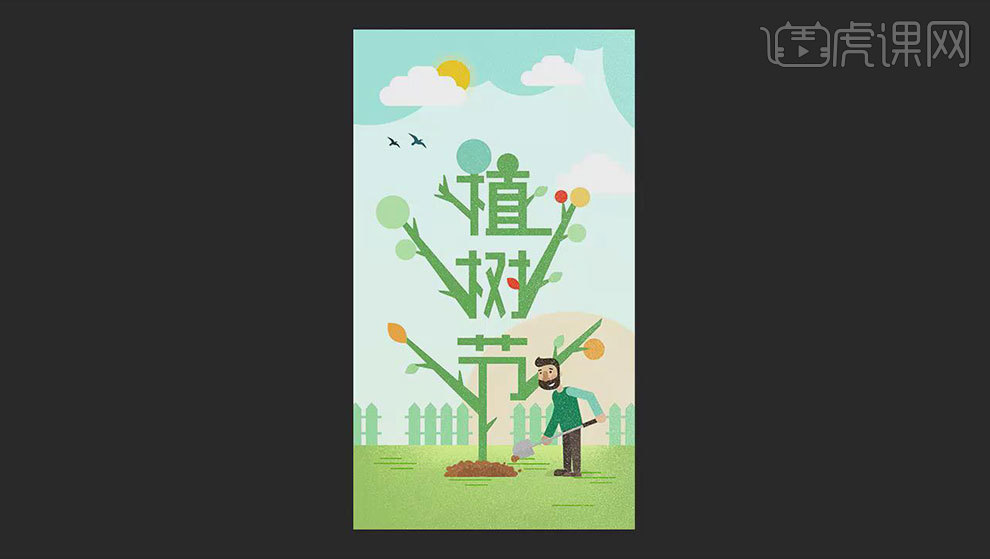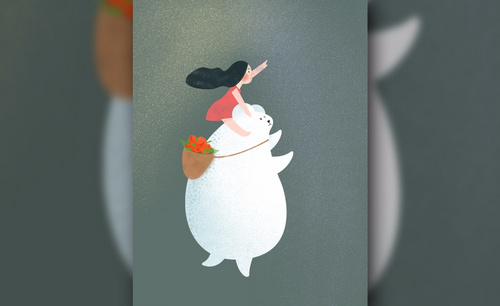PS如何鼠绘劳动植树插画
发布时间:2019年10月24日 11:58
1. 打开【Ps】,【Ctrl+N】新建画布,新建【图层】,【B】画笔工具,开始绘制草稿。【Ctrl+G】编组。
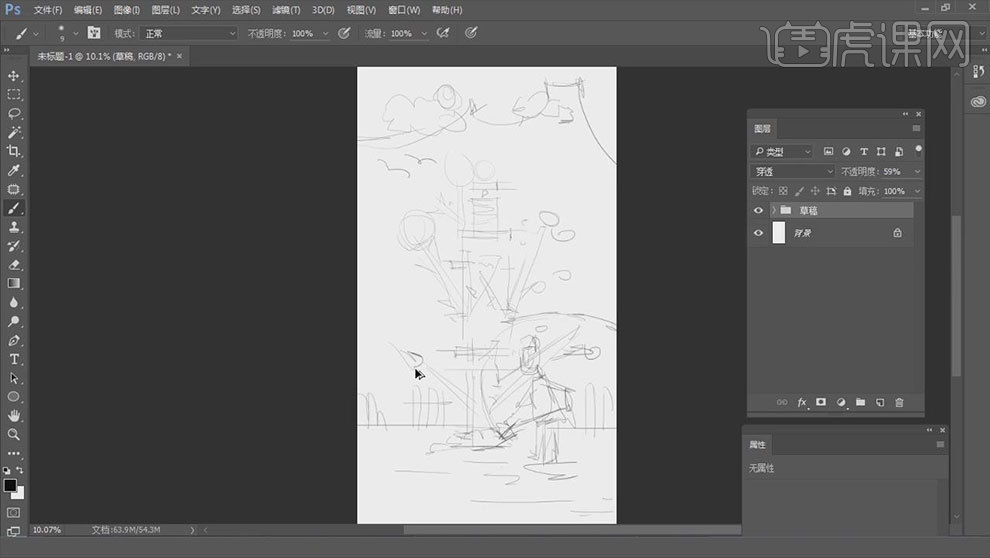
2. 新建【图层】,填充背景颜色:淡蓝色。再用【矩形工具】绘制文字,填充绿色。用【钢笔工具】绘制树枝和树叶。【椭圆工具】按住【Shift】绘制圆。
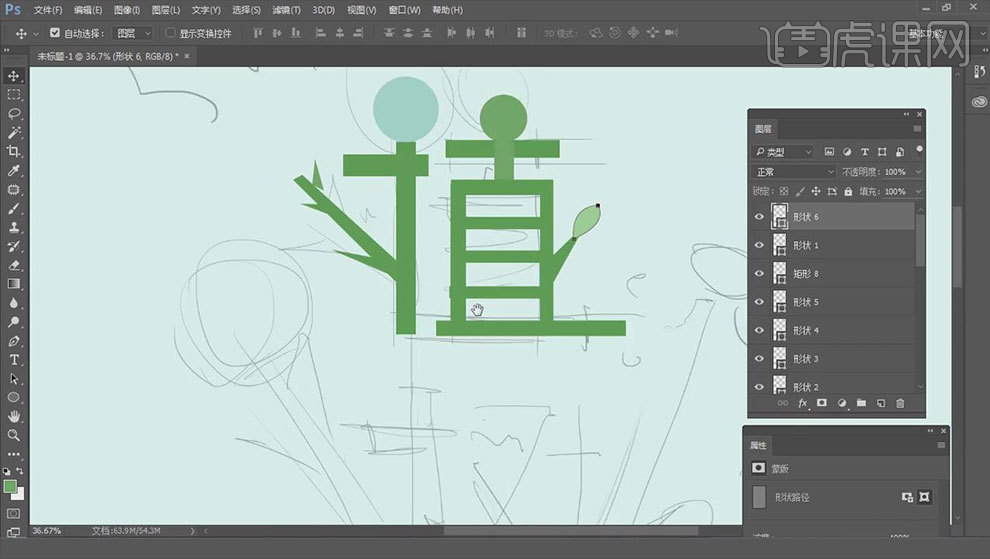
3. 同理继续往下绘制。
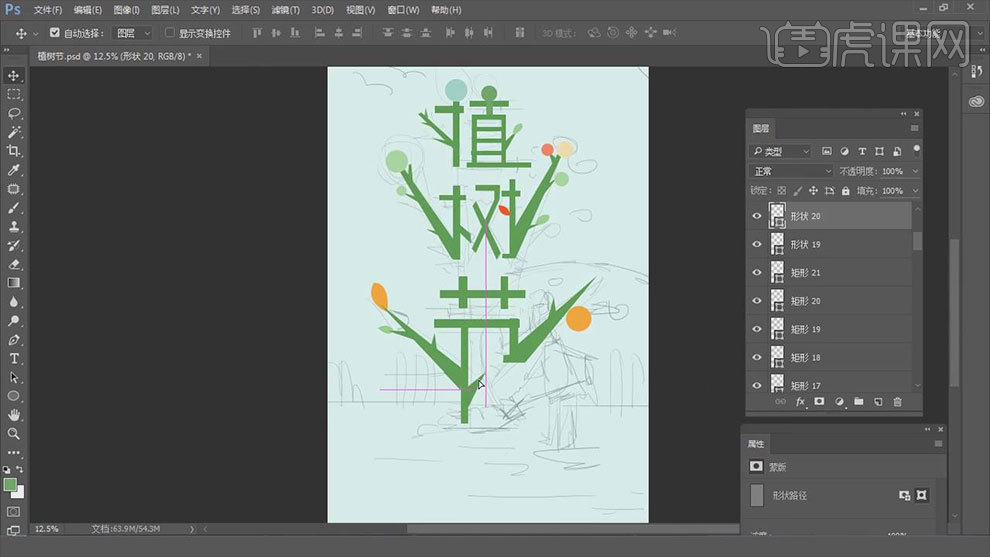
4.再用【钢笔工具】绘制泥土,【Ctrl+J】复制一层,调整大小和位置。修改颜色。【矩形工具】绘制矩形,填充绿色。
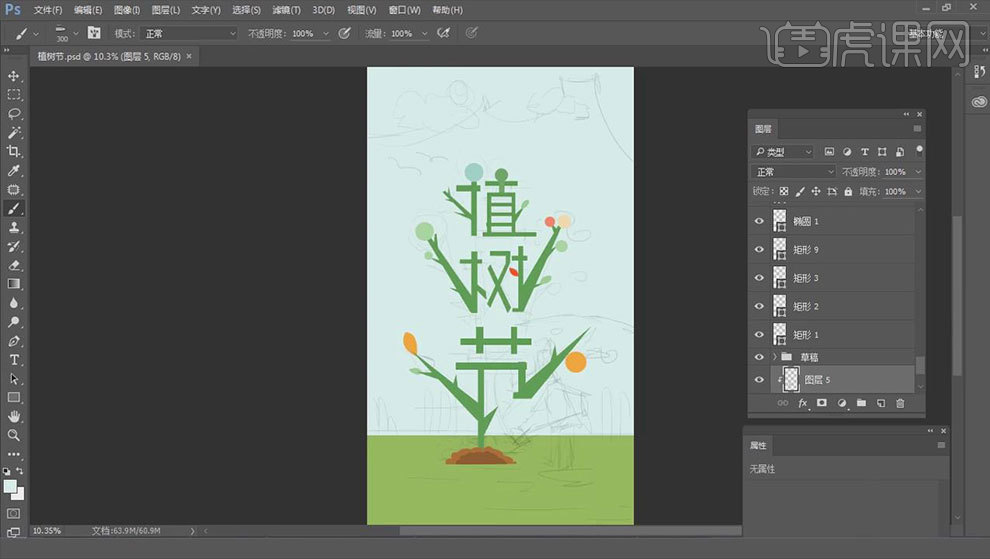
5. 同理继续勾勒剩余部分。人物的鞋带是用【画笔】绘制。
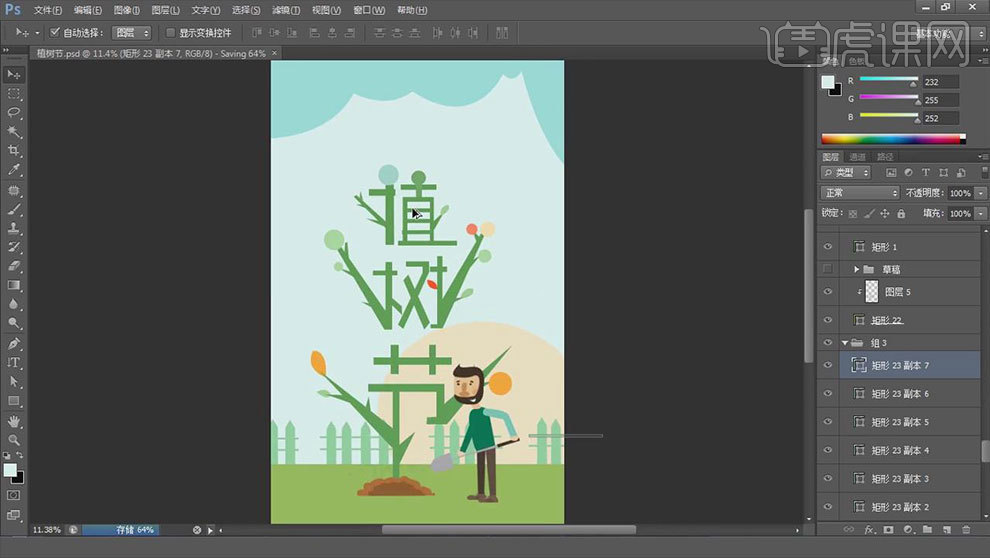
6. 继续用【钢笔工具】绘制云,再用【椭圆工具】绘制太阳,给太阳添加【外发光】图层样式,颜色为【淡黄色】,调整参数。
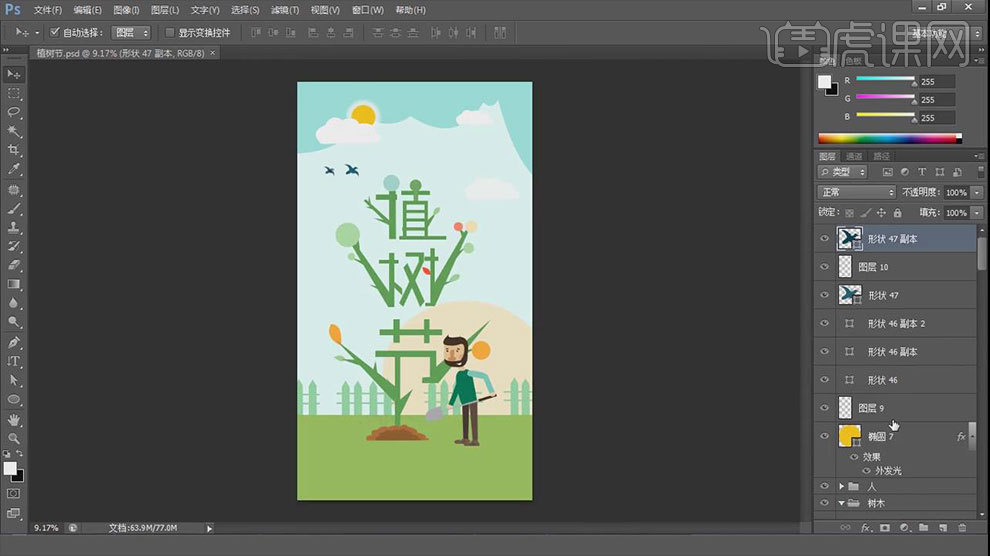
7. 组上方新建【图层】,【Ctrl+Alt+G】创建剪切蒙版。用【颗粒画笔】给画面添加细节。
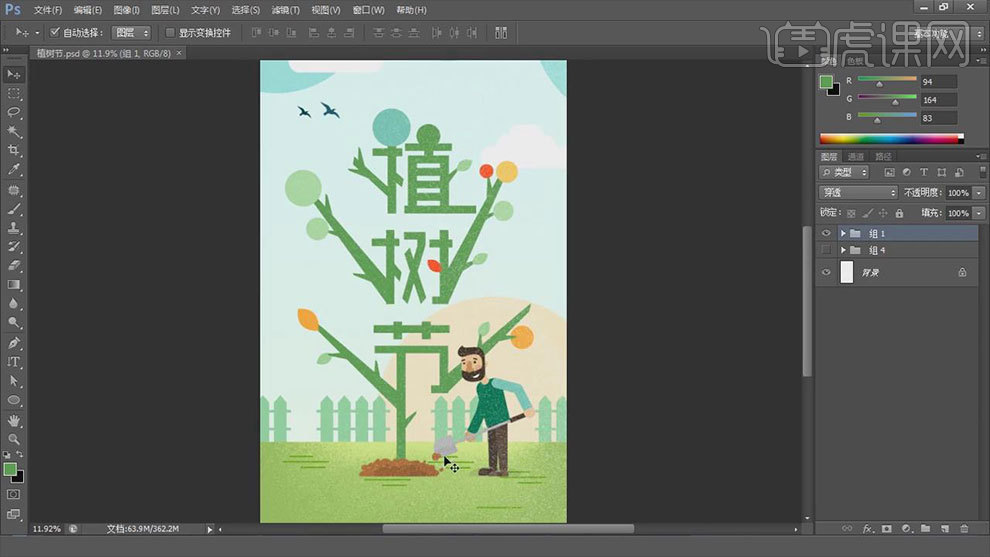
8.最终效果如图示。